文章詳情頁
Windows 2000 創建SMTP虛擬服務器
瀏覽:88日期:2023-08-28 17:13:27
;;;;基于IIS的Windows 2000計算機設置多個域名,這就使單臺服務器可以多個服務器的面目出現,那些增加的服務器就稱之為虛擬服務器。按照傳統的方法來講,每個域名,例如www.kb.com,表示一個單獨的服務器系統,但是現在可使單個系統并僅以基本服務器的面目出現,而且還可作為公司不同部門的服務器而出現,例如,photo.kb.com,author.kb.com publish.kb.com等。每個域名不必要使用不同的計算機。這樣,對于Internet用戶來說就象出現了多臺計算機,而實際上只有一臺計算機上的一個Web服務副本在運行。 ;;;;創建虛擬服務器 ;;;;雖然系統為用戶提供了一個默認的SMTP虛擬服務器,用戶可根據自己的需要創建一個或多個虛擬服務器,用于發布不同主題的信息。用戶在創建虛擬服務器時,必須創建主目錄和指定IP地址,這是虛擬服務器進行網絡連接和信息發送的基礎。要創建虛擬服務器,可參照下面的步驟:;;;;1. 在控制臺目錄樹中(如圖14 - 4 )右擊“默認SMTP虛擬服務器”,從彈出的快捷菜單中選擇“新建” |“虛擬服務器”命令,打開如圖14 - 3 1所示的“新建SMTP虛擬服務器向導”對話框,在“SMTP虛擬服務器描述”文本框重輸入一段相關描述,以便在Internet服務管理器中加以標識。 ;;;;2. 單擊“下一步”按鈕,打開如圖14 - 3 2所示的“選擇IP地址和TCP端口”對話框,從“選擇用于這臺SMTP虛擬服務器的IP地址”下拉列表框中選擇為創建的服務器指定的IP地址;在“為這臺SMTP虛擬服務器設置TCP端口”文本框中輸入TCP端口號,默認值為25。;;;;3. 單擊“下一步”按鈕,打開如圖14 - 3 3所示的“選擇主目錄和默認域”對話框,在“請輸入主目錄的路徑”文本框中輸入虛擬服務器的主目錄的路徑或者單擊“瀏覽”按鈕選擇主目錄;在“請輸入這臺虛擬服務器的默認域”文本框中輸入虛擬服務器所在的域名。 ;;;;4. 設置完畢,單擊“完成”按鈕,即完成虛擬服務器的創建。 ;;;;新建域 ;;;;在IIS中,SMTP虛擬服務器是通過域來控制連接訪問的,客戶計算機要想對虛擬服務器上的信息進行訪問,必須處在服務器的域中。因此,用戶可通過創建域來指定自己的虛擬服務器的服務范圍。;;;;使用新建域向導可以在SMTP虛擬服務器上創建一個新域;域可以是本地的域,也可是遠程的域;本地域表示這臺郵件服務器是發送的終點,遠程域表示這臺郵件服務器將郵件發送到另一臺服務器,同另一臺服務器共同完成信息傳送服務。要創建新域,可參照下面的步驟:;;;;1. 在控制臺目錄樹中(見圖14 - 4 ),右擊“默認SMTP虛擬服務器”或者新建的虛擬服務器,從彈出的快捷菜單中選擇“新建” |“域”命令,打開如圖14 - 3 4所示的“新建域向導”對話框,如果要創建本地域,在“指定域類型選項區域中選擇“本地”當選按鈕;如果要創建遠程域,選擇“遠程”當選按鈕。;;;;2. 單擊“下一步”按鈕,打開如圖14 - 3 5所示的“選擇域名”對話框,在“用于新域的名稱”文本框中輸入新建域的域名。 ;;;;3. 單擊“完成”按鈕,完成新域的創建。
標簽:
Windows系統
排行榜
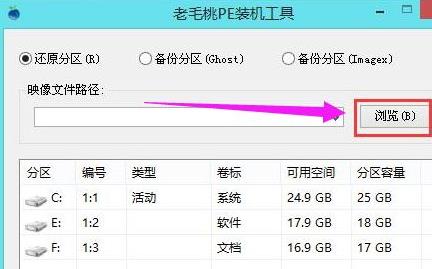
 網公網安備
網公網安備